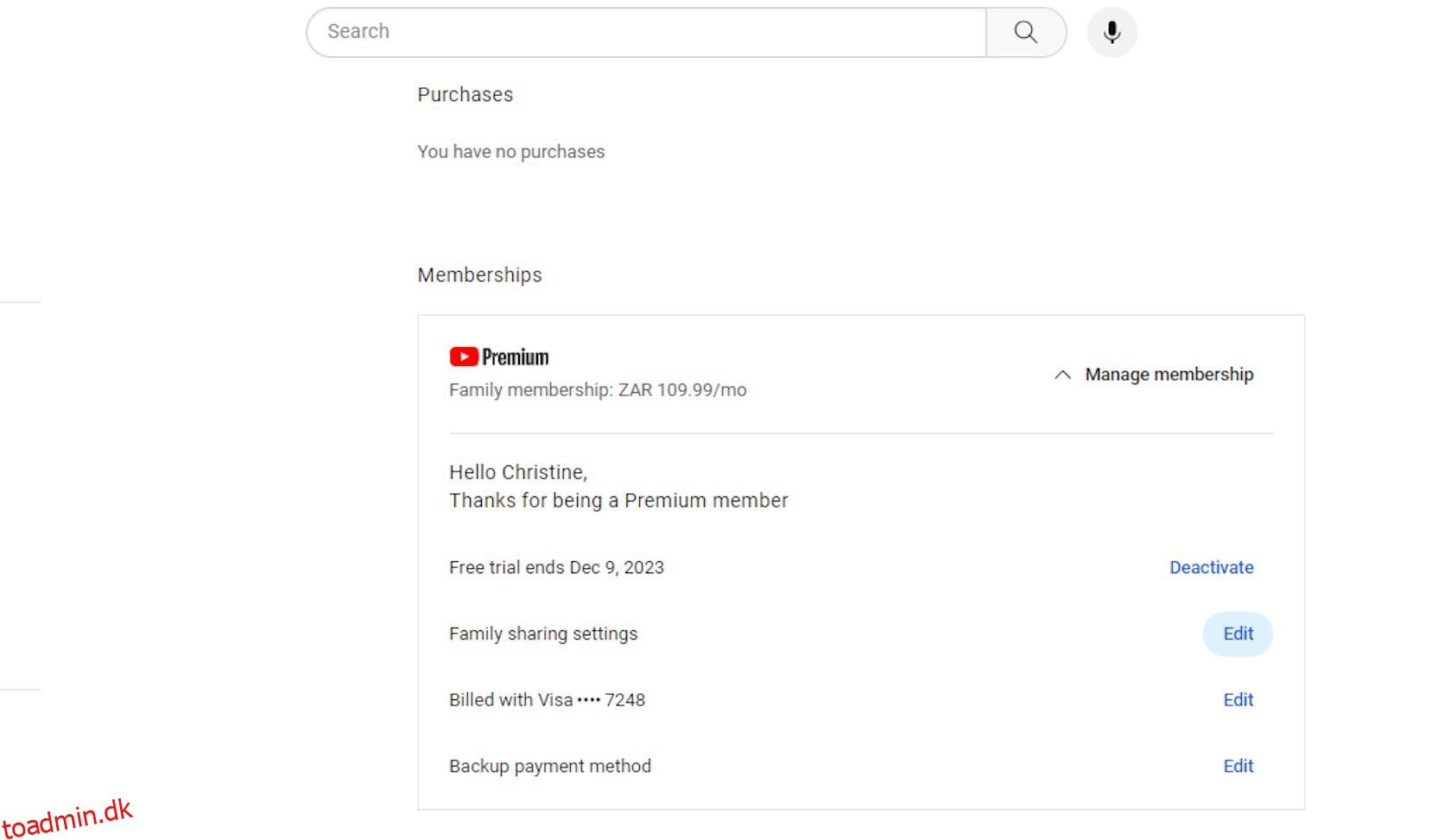Indholdsfortegnelse
Nøgle takeaways
- Tilføj op til fem ekstra medlemmer til dit YouTube Premium-familieabonnement ved at følge nogle få enkle trin.
- Kun familieadministratoren kan fjerne medlemmer fra planen ved at få adgang til medlemsindstillingerne.
- Husk, at alle medlemmer skal være mindst 13 år og bo i samme husstand som familiebestyreren.
Hvis du har tilmeldt dig et YouTube Premium-familiemedlemskab, vil du sandsynligvis vide, at du kan tilføje op til fem ekstra medlemmer. Men hvordan går du frem for at tilføje og fjerne medlemmer fra din familieplan? Her er hvad du behøver at vide.
Sådan tilføjer du medlemmer til dit YouTube Premium-familieabonnement
Familieplanen giver dig mulighed for at tilføje fem personer fra din husstand – ikke dig selv – til dit medlemskab.
Følg disse trin for at oprette din YouTube-familiegruppe:

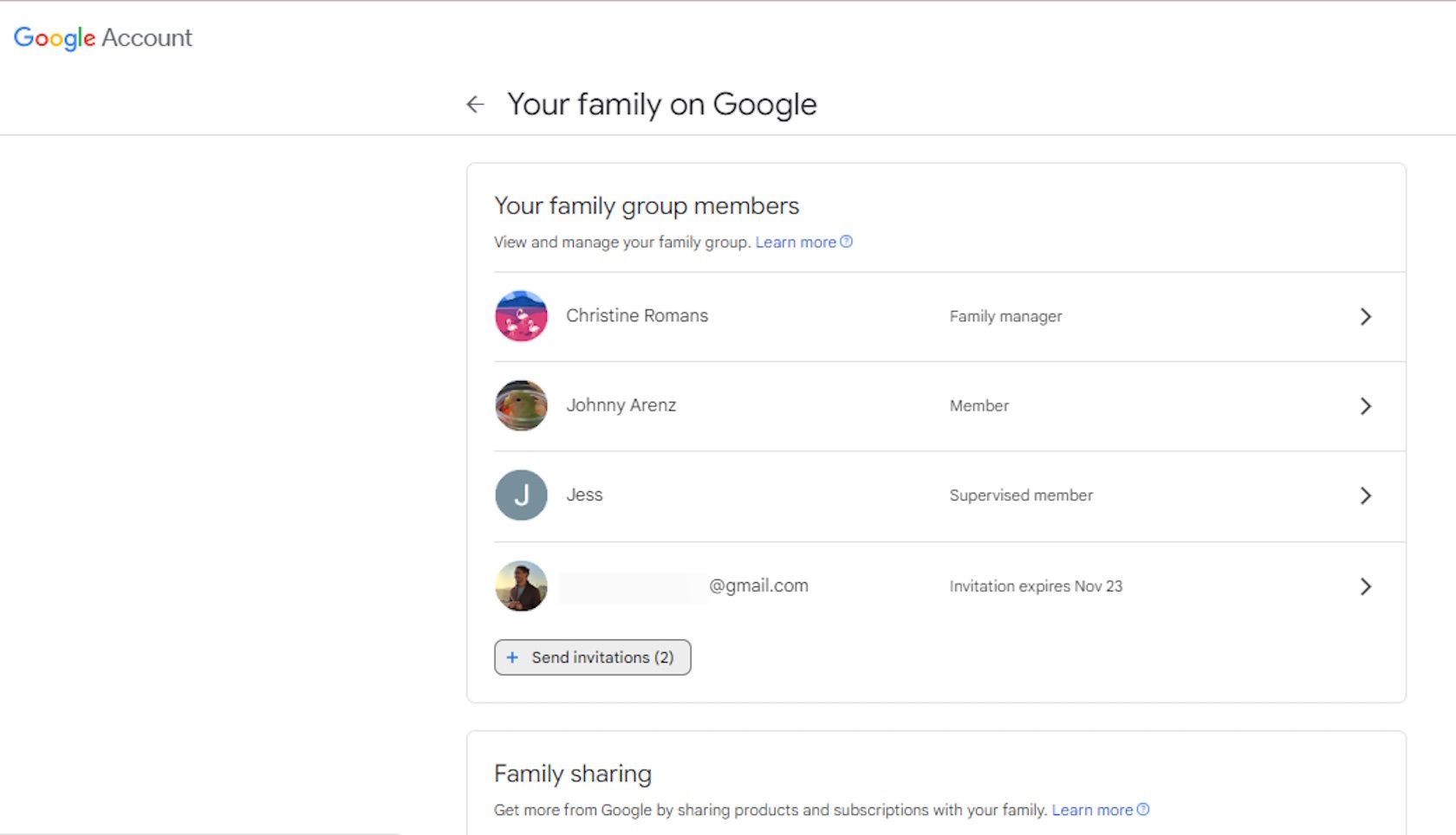
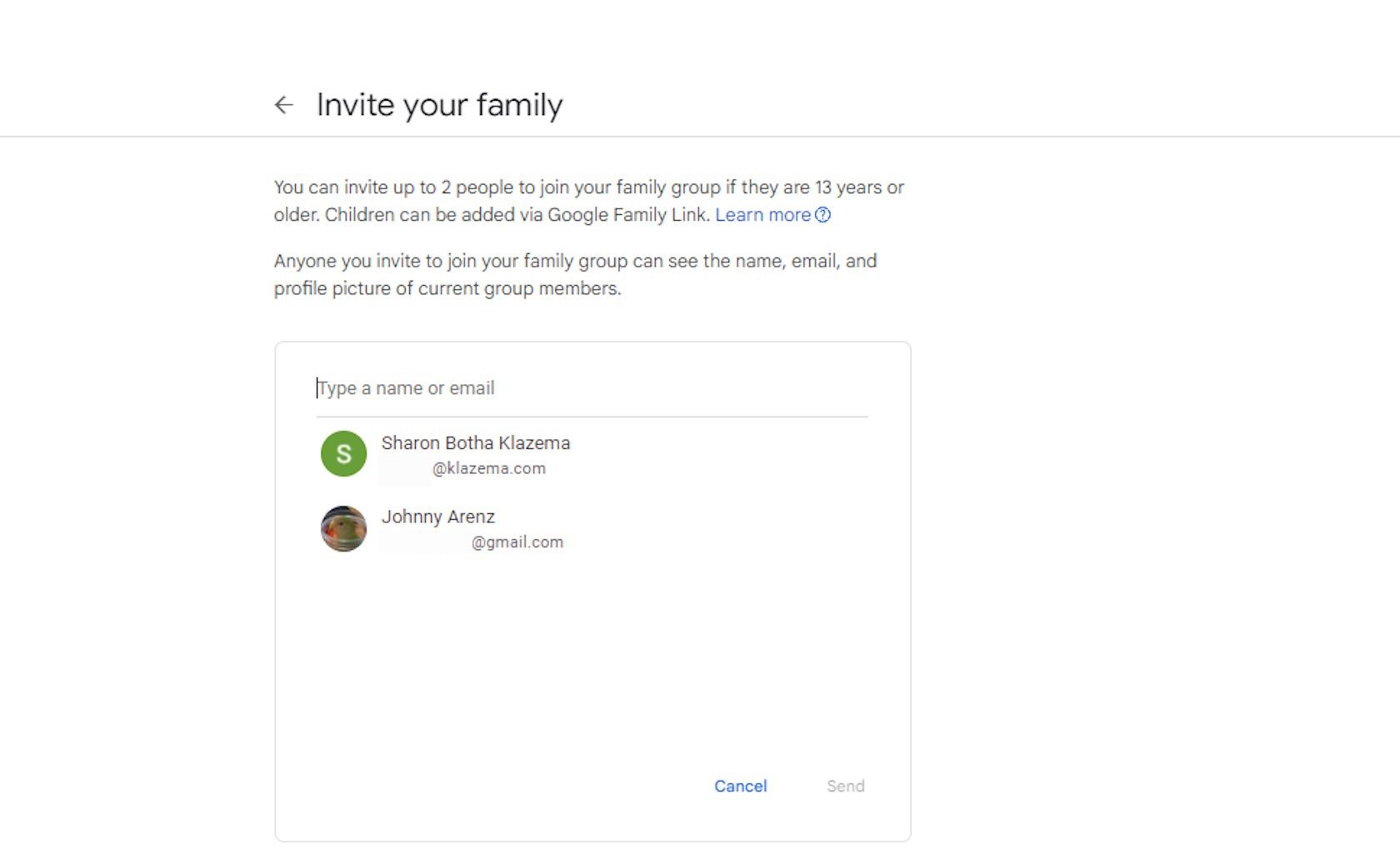
Hvis du går tilbage til din familiedelingsside, vil du nu kunne se, hvilke medlemmer der har accepteret din invitation, hvilke invitationer der stadig afventer, og hvor mange invitationer du har tilbage.
For at annullere et medlems invitation, der stadig er afventende, skal du blot klikke på deres profil og trykke på Annuller invitation.
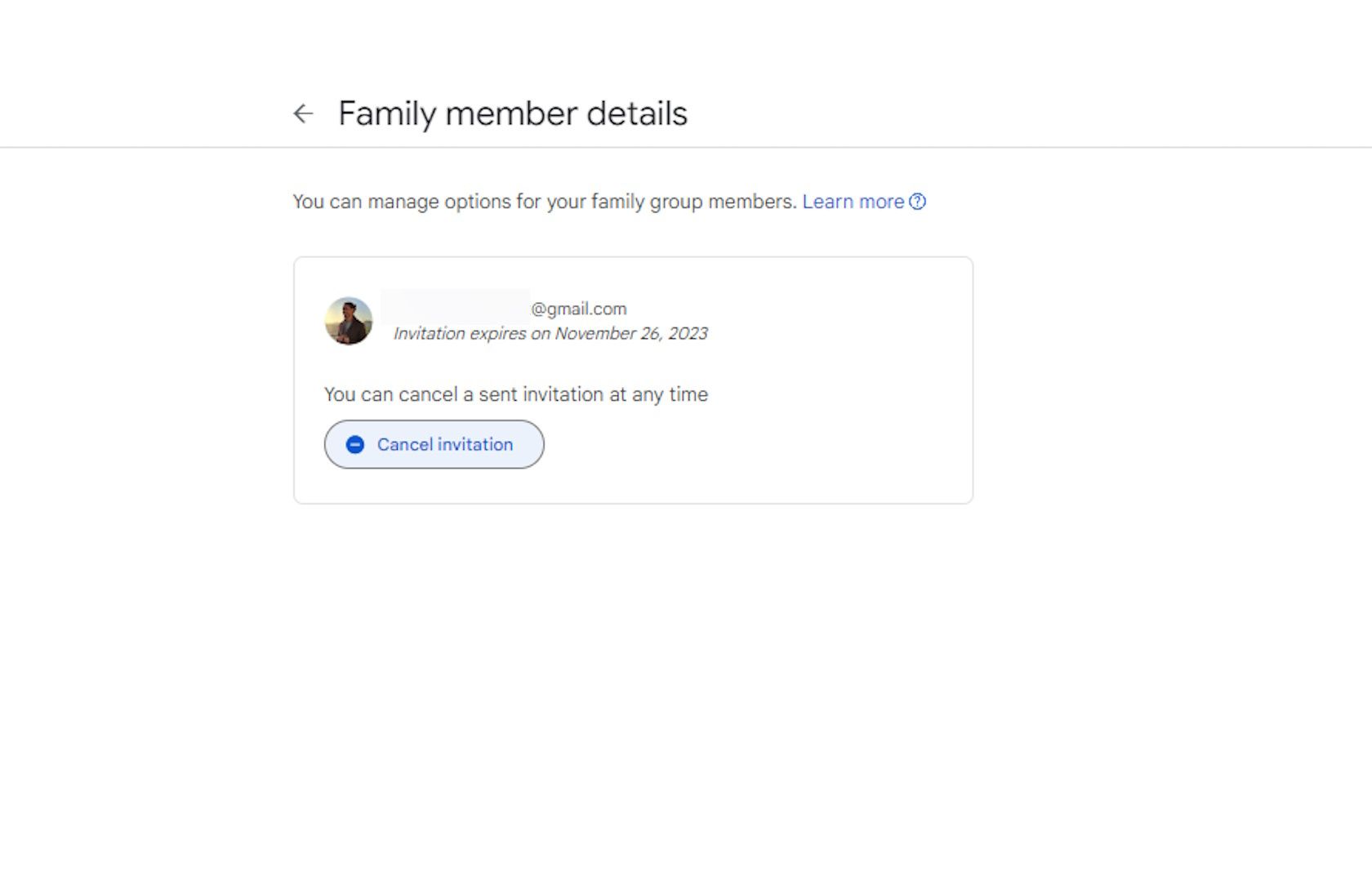
Sådan fjerner du medlemmer fra dit YouTube Premium-familieabonnement
Kun familieadministratoren af YouTube Premium-familiemedlemskabet kan fjerne medlemmer. Sådan gør du.

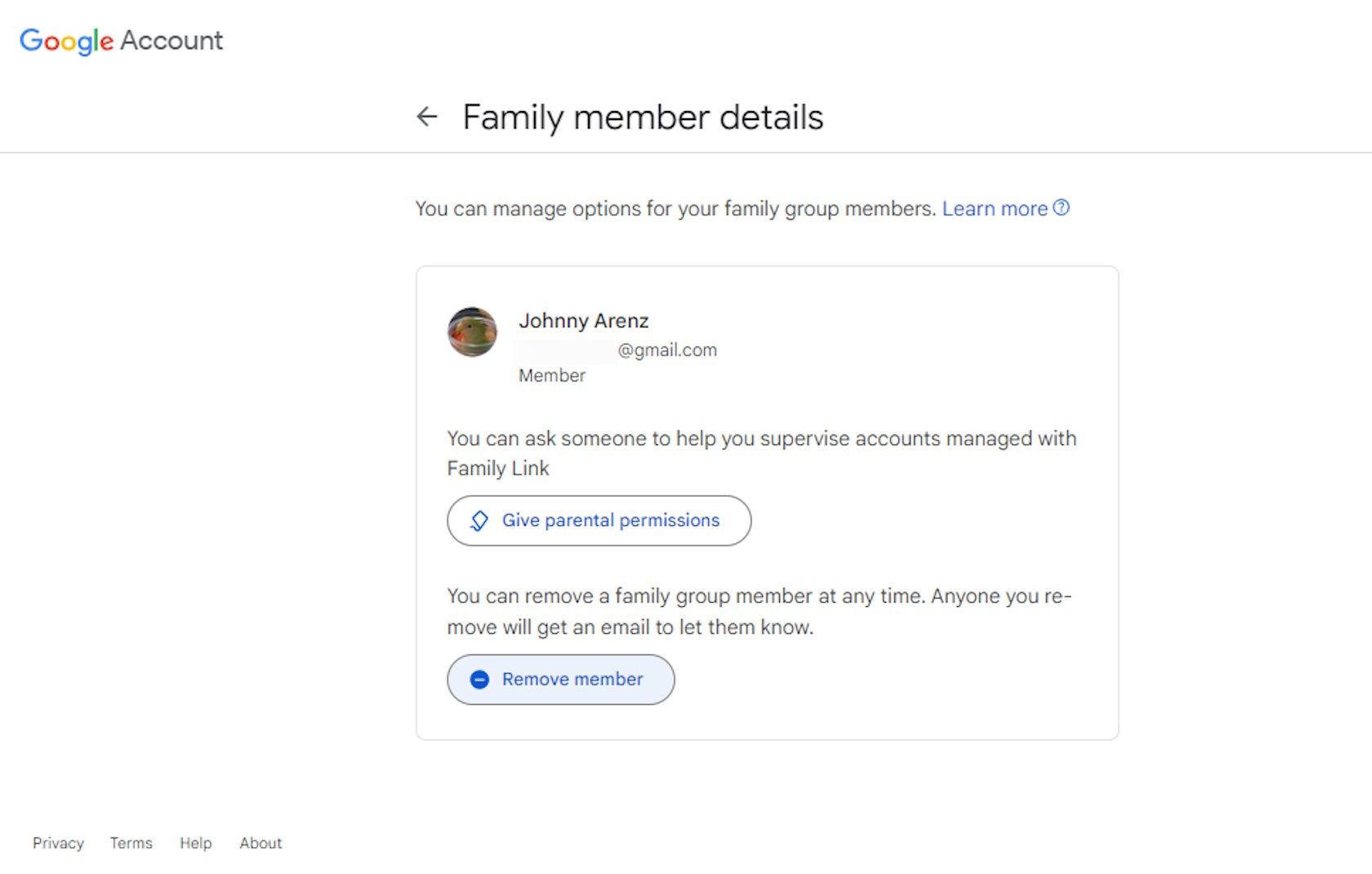
Medlemmer, der ønsker at fjerne sig selv, kan nemt gøre det ved at følge de samme trin, klikke på deres egen profil og vælge Forlad familiegruppe.
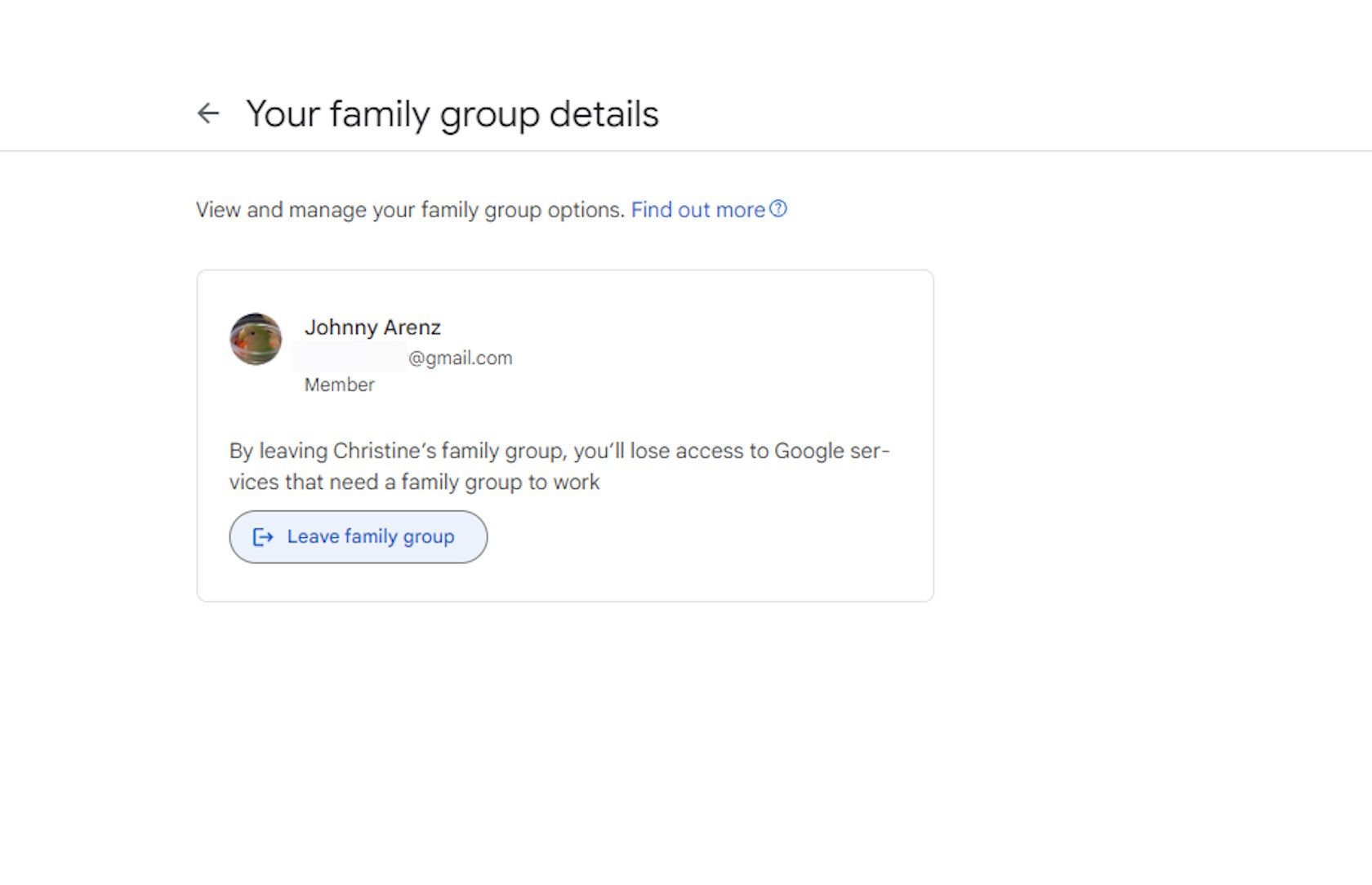
Den samme proces med at tilføje og fjerne medlemmer gælder, hvis du bruger YouTube-appen på din smartphone. Den eneste forskel er, at du finder Køb og medlemskaber i dine indstillinger. Derudover har du mulighed for at sende medlemsinvitationer via telefonnummer.
Vigtige faktorer at huske på om dit YouTube Premium-familieabonnement
For at tilføje et medlem til familiegruppen skal du sikre dig, at vedkommende er mindst 13 år eller ældre.
Hvis du gerne vil tilføje en person under 13 år, kan familieadministratoren oprette en Google-konto til vedkommende, og vedkommende vil blive føjet til familiegruppen som et overvåget medlem.
På den måde kan du lade dine børn få adgang til YouTube med en overvåget Google-konto. Det er også vigtigt at bemærke, at uden deres egen separate Google-konto kan medlemmer ikke deltage i familiegruppen.
Derudover har YouTube en regel om, at alle medlemmer skal bo i samme husstand som familieadministratoren. Du behøver dog ikke være en egentlig pårørende for at være med.
Et par andre ting, du kan dele inden for din familiegruppe, omfatter Google Family Calendar, Google Assistance, Family Link, YouTube TV og adgang til YouTube Music Premium.
Del YouTube Premium med hele din familie
Hvis din husstand elsker at bruge YouTube og YouTube Music, men de gerne vil nyde fordelene ved et YouTube Premium-abonnement, så er det tid til at tilmelde sig et YouTube Premium-familieabonnement. Det bedste er, at når familieadministratoren har tilmeldt sig, er det super nemt at tilføje og fjerne medlemmer.
Sørg for at følge disse enkle trin, så de andre medlemmer af din husstand kan begynde at opleve og nyde YouTube Premium.